Il Oculus Quest è un rivoluzionario visore VR autonomo che ti consente di camminare nel mondo virtuale senza che i cavi del mondo reale ostacolino il tuo stile. Tuttavia, se desideri provare giochi VR per PC wireless all'avanguardia sul tuo Quest, la tua unica opzione è stata un cavo USB e la funzione Collegamento Oculus. Non è più vero, con PC VR wireless offerto come funzionalità di Virtual Desktop for Quest.

Che cos'è Virtual Desktop?
Desktop virtuale è un'applicazione per Oculus Quest che ti consente di vedere il desktop del tuo PC in un ambiente VR in modalità wireless tramite Wi-Fi. Puoi avere uno schermo grande quanto vuoi, cambiare l'aspetto del tuo ufficio e generalmente utilizzare il tuo Cuffie VR come sostituto totale del tuo monitor fisico. È ottimo per la privacy e, naturalmente, quando viaggi con il tuo laptop può essere più comodo rispetto a svolgere determinate attività su un piccolo display per laptop.

C'è anche una versione di Virtual Desktop per computer desktop da utilizzare con un Oculus Rift e altri visori VR cablati. Questo articolo riguarda solo l'app Oculus Quest.
Cosa ti serve
Per far funzionare il tuo gioco VR wireless per PC, avrai bisogno di alcuni componenti chiave:
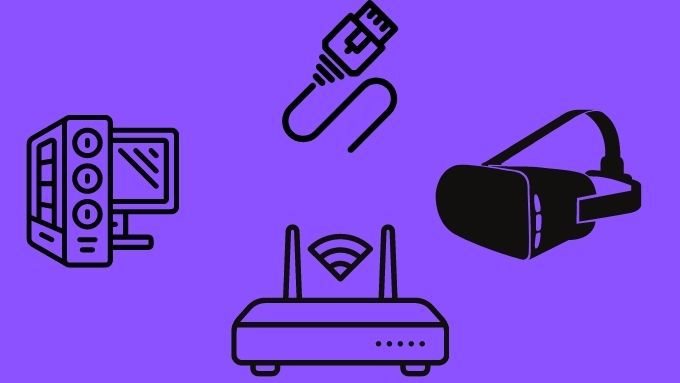
Virtual Desktop è disponibile anche in versione beta per macOS, ma non supporta i giochi VR, principalmente perché I giochi VR non sono al momento supportati su macOS.
La configurazione hardware consigliata
La realtà virtuale wireless utilizzando Virtual Desktop su Oculus Quest funzionerà con un'ampia varietà di configurazioni hardware, ma alcune le configurazioni saranno meno stabili e fluide di altre. Ciò potrebbe non avere molta importanza quando si tratta di utilizzare Virtual Desktop per la navigazione sul Web, la visione di film o la produttività. Tuttavia, quando si tratta di giochi VR per PC wireless, è essenziale una trasmissione a bassa latenza.
Come menzionato nell'elenco dei requisiti nella sezione precedente, si consiglia vivamente di collegare il computer che esegue il gioco direttamente a il router utilizzando un cavo Ethernet. Inoltre, le cuffie Quest dovrebbero essere preferibilmente collegate al router utilizzando una rete wireless 5Ghz. Dovresti anche essere abbastanza vicino al router per ottenere un segnale forte e non ostruito.
I router di fascia alta con CPU più potenti probabilmente forniranno un'esperienza migliore. In alternativa puoi provare a ridurre al minimo altro traffico di rete mentre sei nella realtà virtuale.
Alcuni utenti hanno iniziato a collegare un router 5Ghz dedicato al proprio computer tramite Ethernet, in modo che l'intero router sia dedicato solo alla gestione della realtà virtuale. traffico dati. Se ti capita di avere un router di riserva, potrebbe valere la pena provare.
Ottenere giochi VR per PC wireless su desktop virtuale: passo dopo passo
Supponiamo che tu non abbia installato e configurato nessuno dei software, a partire solo dall'hardware installato:
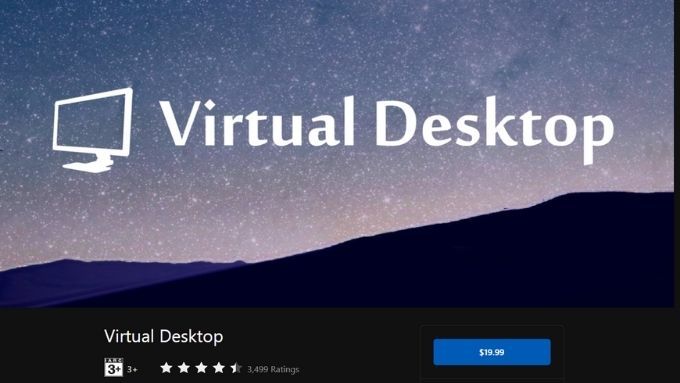

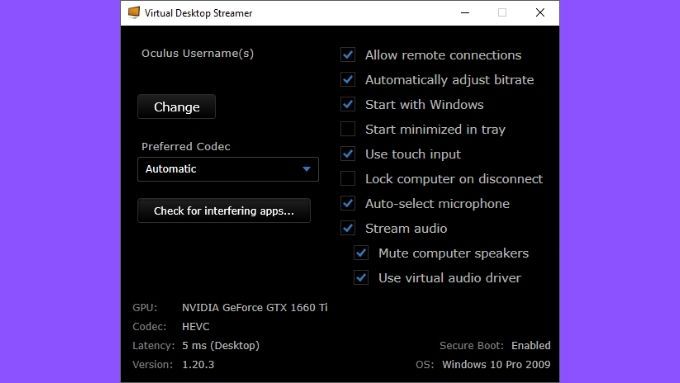
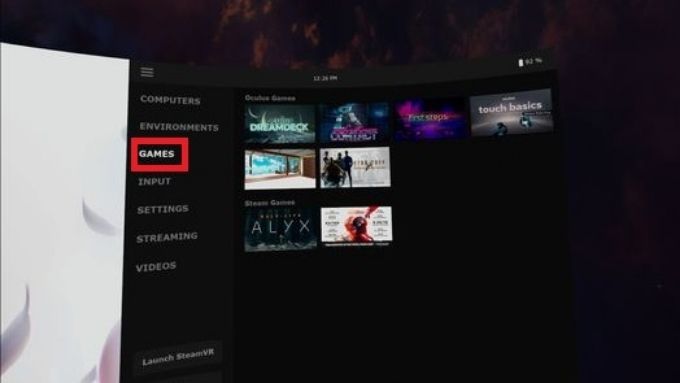
Puoi anche semplicemente avviare la tua VR giochi dal desktop stesso come faresti di solito. Virtual Desktop dovrebbe rilevare che il gioco richiede un visore VR e assumere il controllo tramite WiFi.
Utilizzo di Oculus Air Link
Fino a poco tempo fa, l'unico modo per ottenere questa funzione VR wireless in Virtual Desktop doveva acquistare l'app e quindi caricare una versione alternativa che aggiungesse la funzione. Questo non è qualcosa che tutti si sentono a proprio agio nel fare, quindi è fantastico che ora puoi giocare a PC VR wireless senza quella seccatura.
Tuttavia, quasi esattamente nello stesso momento in cui la funzione è stata inserita nell'app- store di Virtual Desktop, lo stesso Oculus ha rilasciato una funzione VR per PC wireless ufficiale per Quest 2 chiamata Oculus Air Link.
Abbiamo già scritto dell'Oculus Link basato su USB e è praticamente la stessa cosa senza il filo. Al momento, la funzione è ancora in versione beta e puoi trovarla solo nella sezione delle funzionalità sperimentali delle impostazioni delle missioni.
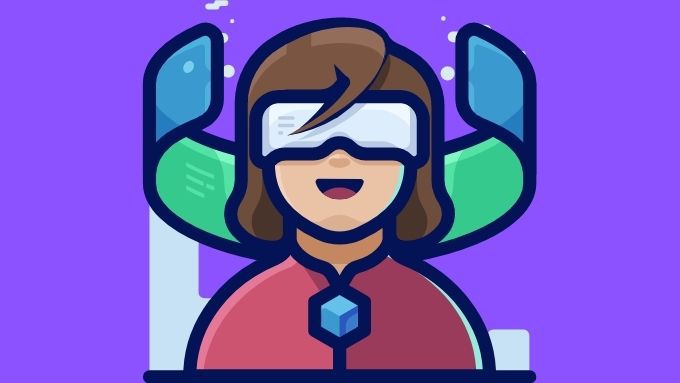
Se hai una missione 2, non c'è nulla di male nel provare il collegamento Oculus Air per vedere se funziona meglio di Virtual Desktop per te. Abbiamo la sensazione che alla fine Oculus avrà probabilmente la soluzione più raffinata.
Se hai ancora una Quest di prima generazione, Virtual Desktop è l'unico gioco in città. A meno che Oculus non decida di farlo funzionare sul suo vecchio hardware.
Giocare a giochi non VR
Speriamo che tu ora abbia sperimentato la gloria della VR wireless per PC, ma non farlo Non dimenticare che puoi giocare a giochi non VR anche in Virtual Desktop! I giochi normali possono essere giocati sul monitor virtuale con la stessa facilità con cui puoi svolgere un noioso lavoro d'ufficio su di esso.